HƯỚNG DẪN XEM CAMERA EZVIZ TRÊN MÁY TÍNH BẰNG PHẦN MỀM EZVIZ STUDIO
-
4,735 lượt xem
-
13/08/2019
Bạn muốn xem Camera Ezviz trên máy tính? Bạn đang loay hoay không biết sử dụng phần mềm nào? Hãy truy cập vào bài viết này, Camera Cộng Lực hướng dẫn cho bạn: Cách cài đặt xem Camera Wifi Ezviz trên máy tính bằng phần mềm Ezviz Studio "đầy đủ và dễ hiểu nhất". Bạn sẽ trở thành 1 thợ lắp đặt, cài đặt chuyên nghiệp, thành thạo chỉ với các bước mà Camera Cộng Lực chia sẻ.
Ngày nay, thường đa số mọi người đều có nhu cầu quan sát camera trên điện thoại và máy tính. Bởi sự tiện lợi của thiết bị đó là luôn mang bên mình và có thể mở ra xem camera bất cứ lúc nào mong muốn.
Camera Cộng Lực chuyên phân phối và thi công lắp đặt hệ thống camera quan sát tại Việt Nam, sẵn sàng hỗ trợ khách hàng miễn phí cài đặt xem camera đầy đủ trên mọi thiết bị: Tivi, điện thoại, máy tính, ipad. Ngoài ra, chia sẻ kinh nghiệm sử dụng và tài liệu kỹ thuật cài đặt thiết bị đầy đủ, chi tiết nhất để Quý khách có thể chủ động trong công việc của mình và cắt giảm được một số kinh phí hay thời gian chờ người đến hỗ trợ.
Và hôm nay, trong bài viết này chúng tôi hướng dẫn tới các bạn về nội dung: "Hướng Dẫn Xem Camera Ezviz Trên Máy Tính Bằng Phần Mềm Ezviz Studio", mời các bạn cùng theo dõi
PHẦN 1: TẢI & CÀI ĐẶT PHẦN MỀM EZVIZ STUDIO
Trước tiên bạn cần tải phần mềm xem camera Ezviz trên máy tính có tên: Ezviz Studio tại đây.
Khi phần mềm Ezviz studio đã được tải thành công về máy tính. Bạn hãy nhấn chọn phần mềm và cài đặt theo các bước sau:
Bước 1: Nhấp chọn "next" để cài đặt phần mềm
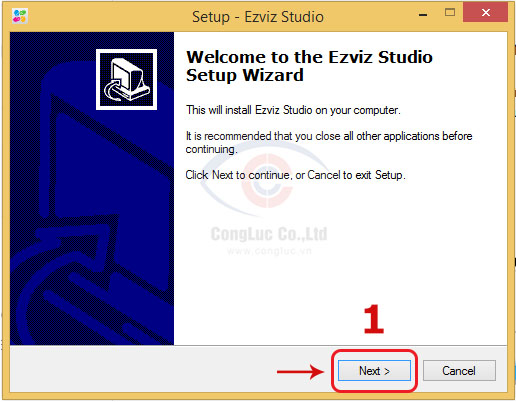
Bước 2: Chọn vị trí cần lưu file cài đặt phần mềm. Ở đây mình chọn ổ "C".
Sau đó tiếp tục nhấn chọn "next"
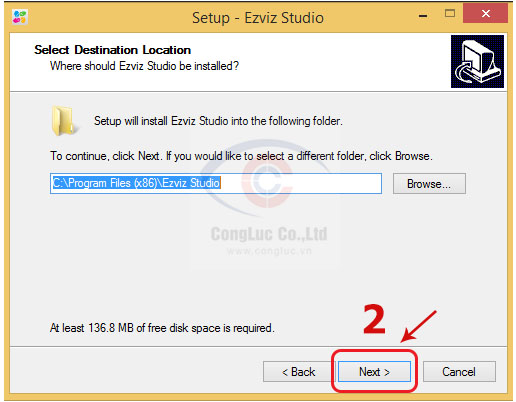
Bước 3: Click vào ô "Create a desktop icon" để tạo biểu tượng phần mềm trên màn hình máy tính.
Sau đó tiếp tục nhấn chọn "next"
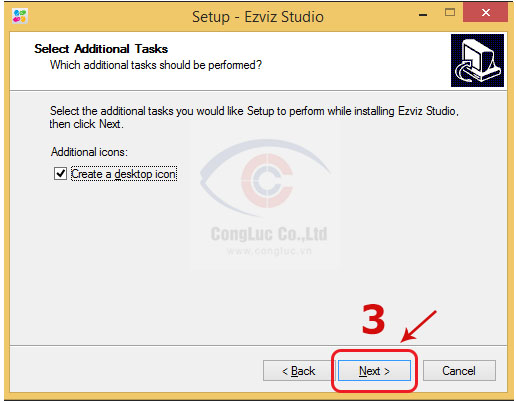
Bước 4: Chọn "Install" để chạy cài đặt phần mềm
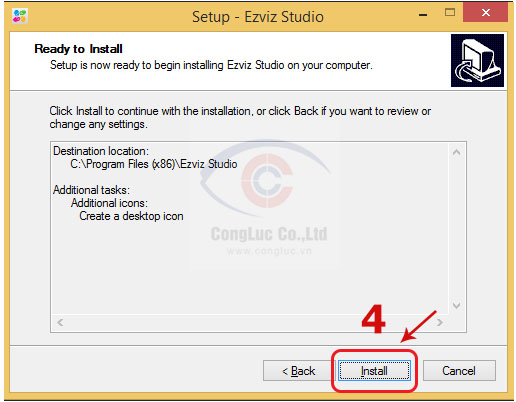
Bước 5: Quá trình cài đặt đang được thực hiện. Bạn hãy chờ đợi
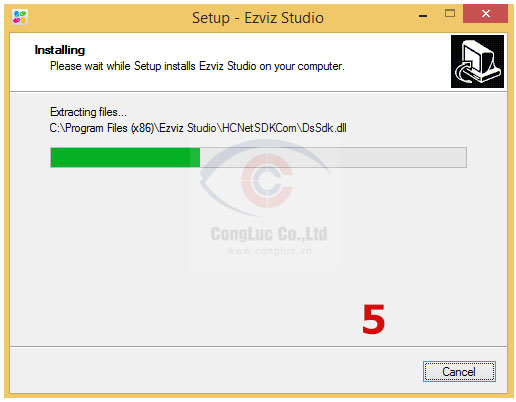
Bước 6: Cài đặt phần mềm được hoàn tất. Bạn hãy nhấn chọn "Finish"
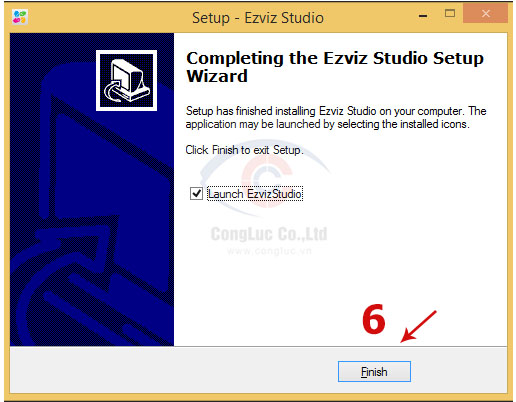
Giao diện phần mềm Ezviz Studio sau khi cài đặt thành công sẽ như sau:
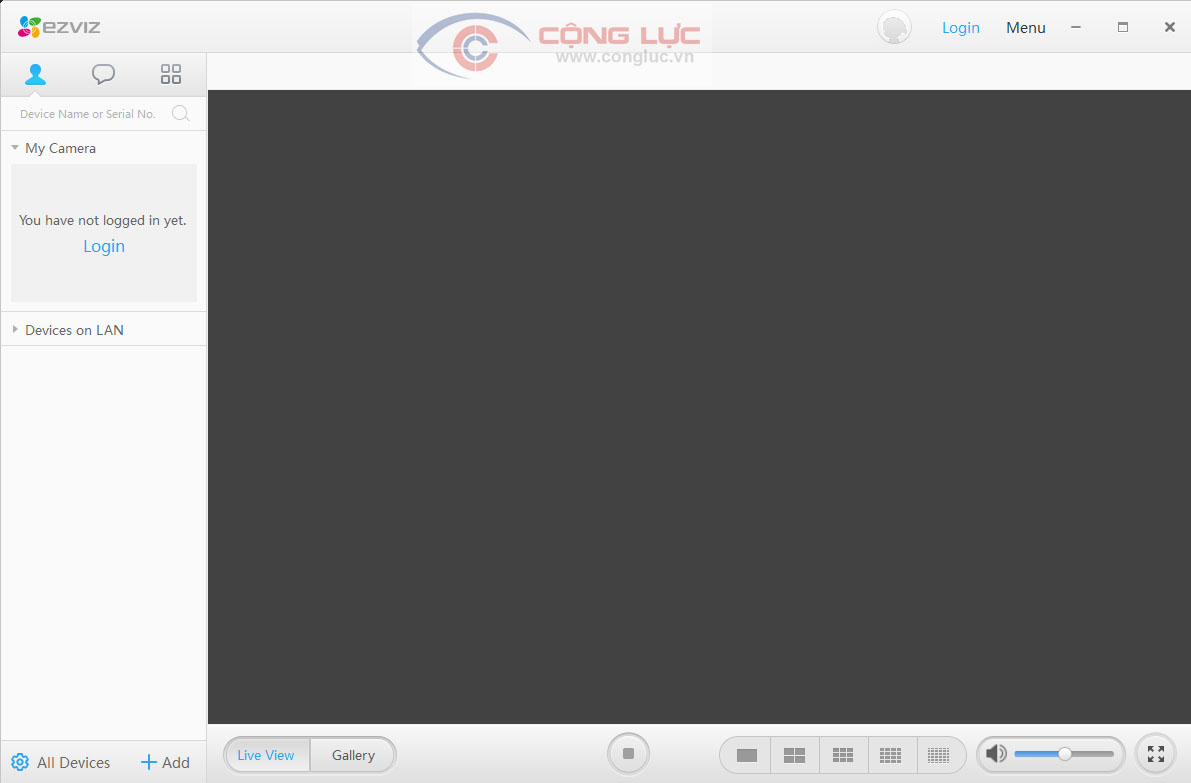
PHẦN 2: CÁCH SỬ DỤNG PHẦN MỀM EZVIZ STUDIO
****Để xem camera Ezviz trên máy tính thông qua phần mềm Ezviz Studio bạn cần thực hiện theo các bước sau:
Bước 1: Đầu tiên chọn "login" (1) để đăng nhập tài khoản Camera Ezviz
►Trường hợp 1: Nếu đã đăng ký tài khoản xem camera Ezviz trên điện thoại hãy tiến hành đăng nhập bằng cách chọn:
Tên Quốc Gia: "Việt Nam" (2) -> Tên tài khoản camera (3) -> Mật khẩu tài khoản (4)
****THAM KHẢO: Hướng dẫn Xem Camera Ezviz trên điện thoại.
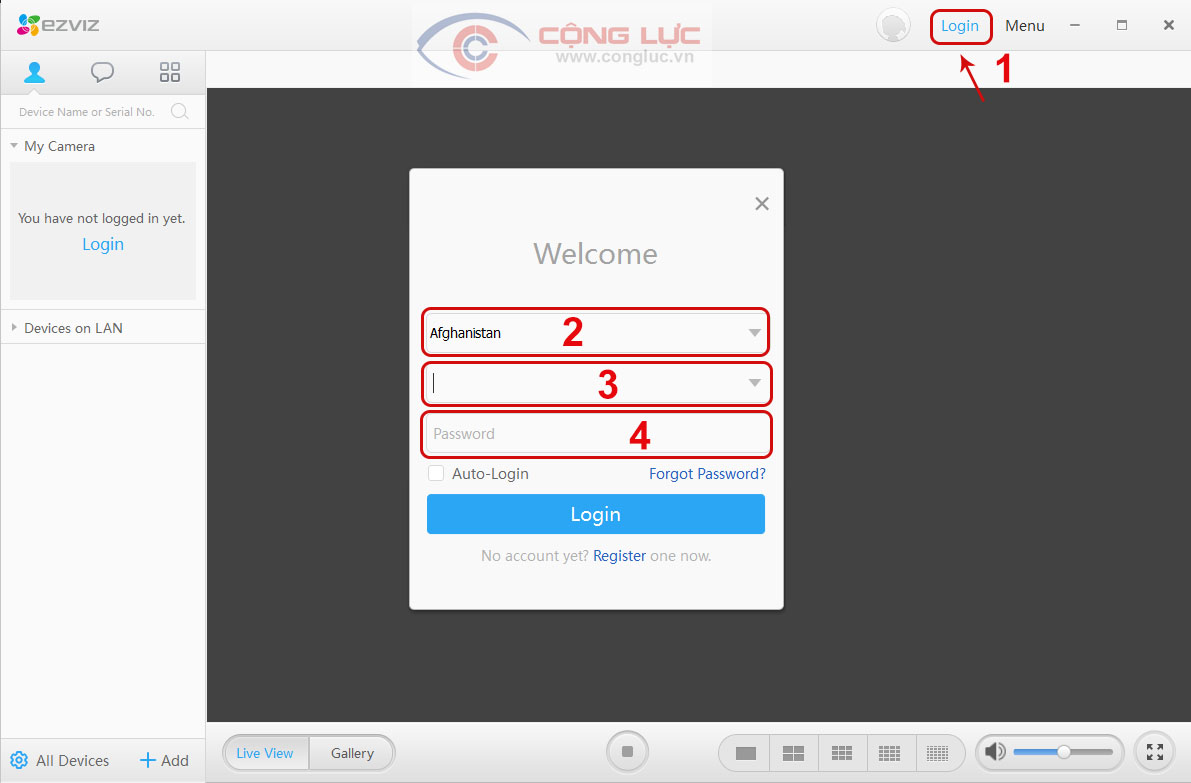
►Trường hợp 2: Nếu chưa đăng ký tài khoản. Hãy tiến hành đăng ký tài khoản bằng cách chọn "Register" và nhập đầy đủ các thông tin như trong hình ảnh.
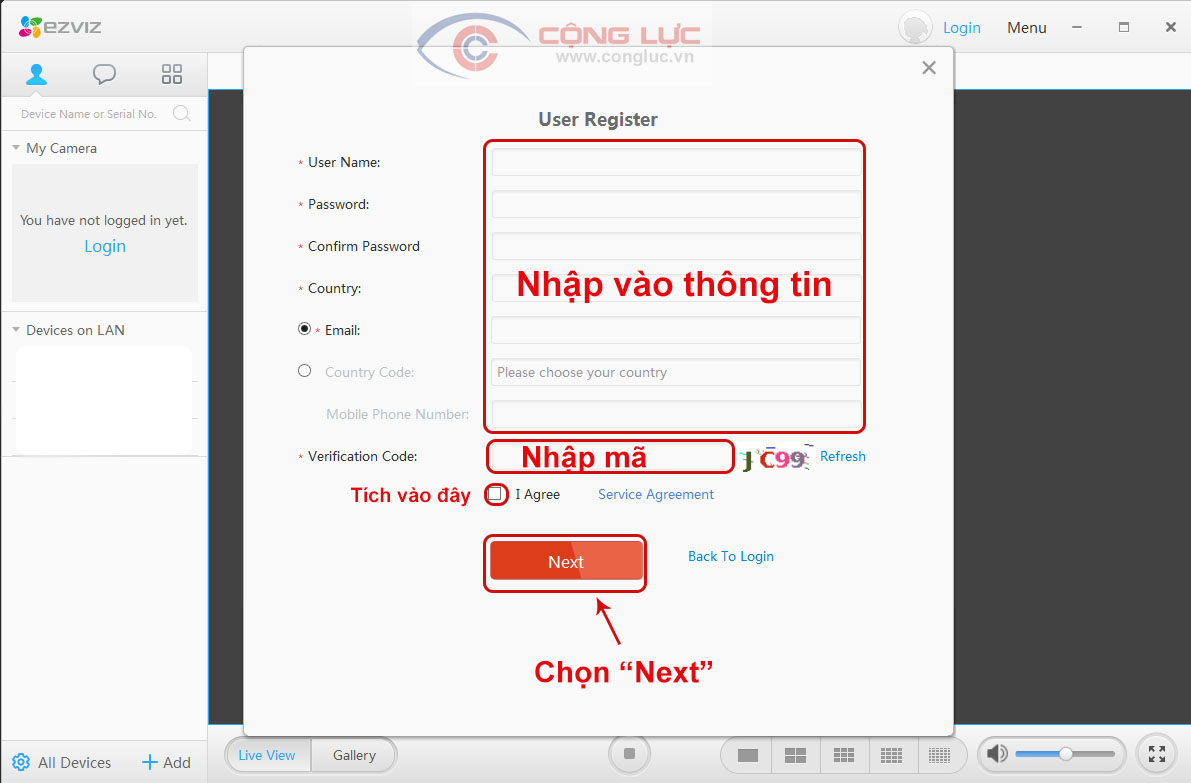
Bước 2: Sau khi đã đăng nhập vào được tài khoản, bạn hãy chọn camera cần xem trong ô "My Camera" (5)
Khi đó 1 cửa sổ nhỏ sẽ hiện ra -> Bạn cần phải nhập lại mật khẩu trong ô "Password" (6) -> Nhấn chọn "Ok" (7)
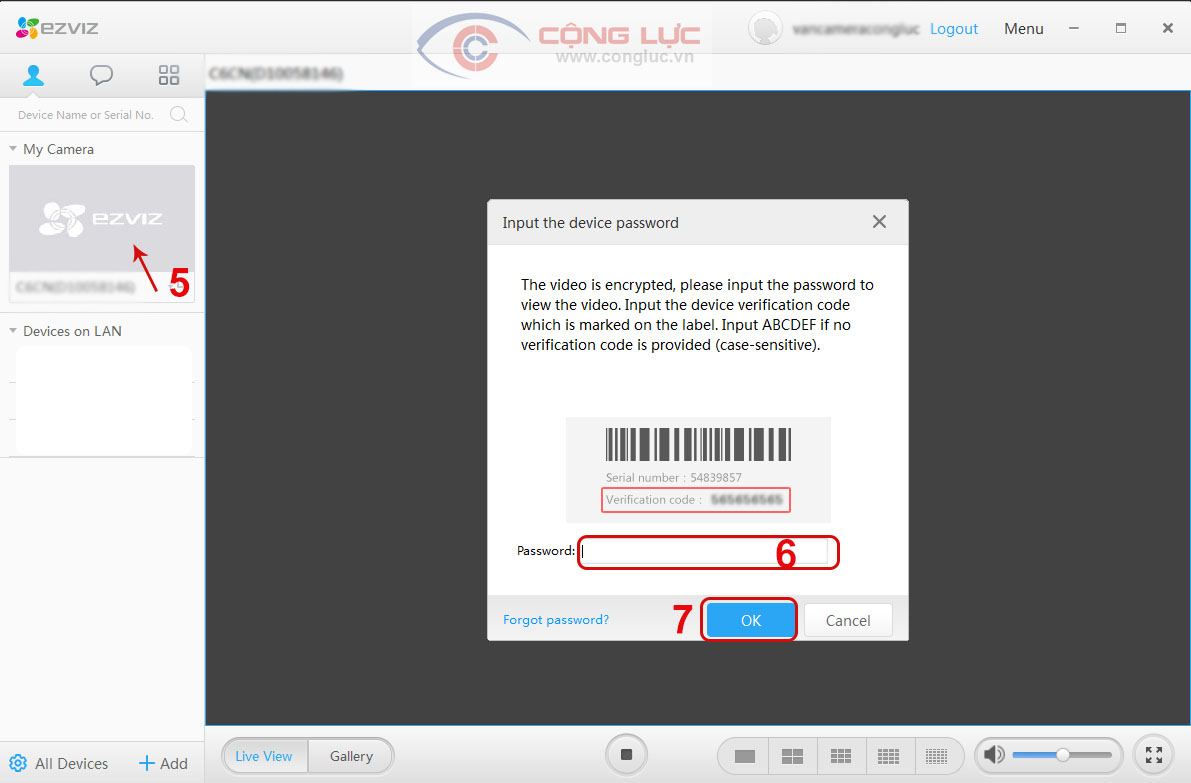
Bước 3: Camera kết nối thành công. Và bây giờ bạn có thể thưởng thức thành quả: Xem camera Ezviz trên máy tính của mình.
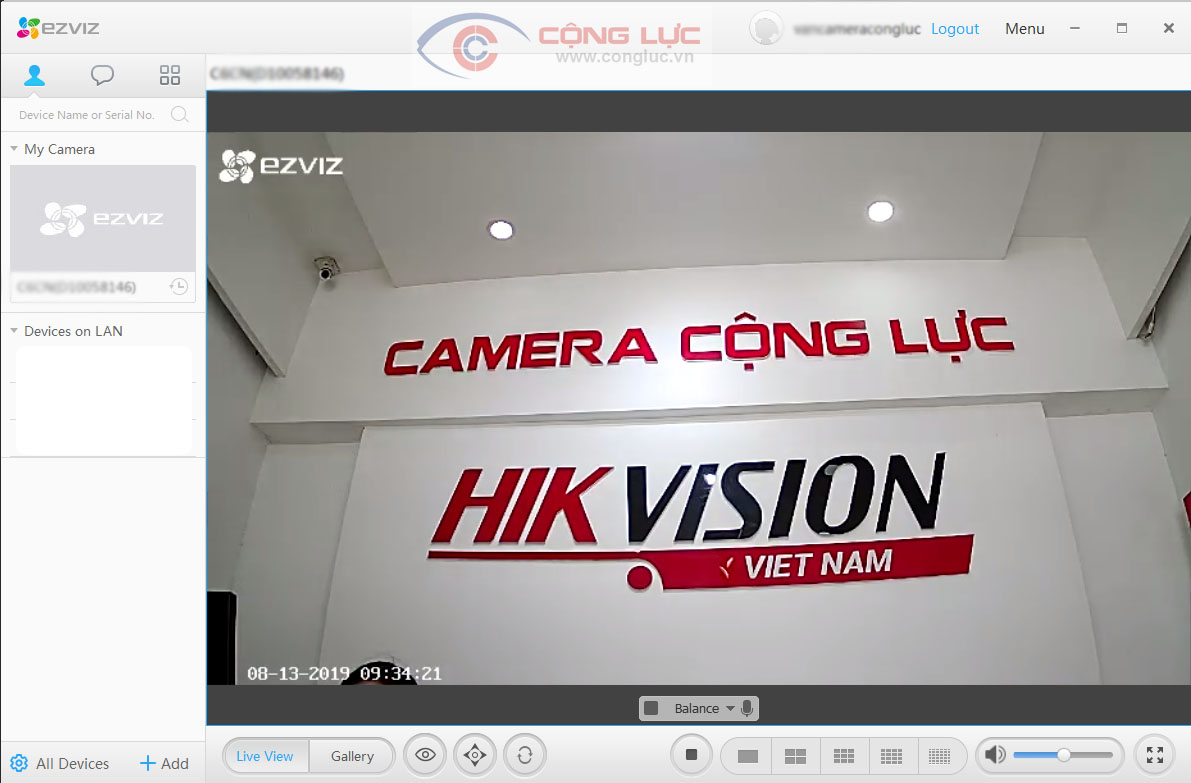
***Giải thích các chức năng trên phần mềm Ezviz Studio
Phần mềm Ezviz Studio: Cho phép sử dụng tới 25 thiết bị camera cùng lúc ở chế độ xem trực tiếp
♦ Liveview : Xem trực tiếp
♦ Gallery : Xem lại dữ liệu ghi hình trên thẻ nhớ ( theo ngày / giờ / đứt khúc do camera ghi hình chuyển động )
♦ Add : Để gán thiết bị vào tài khoản của bạn
Add Device : Quản lí tất cả các camera có trong tài khoản và đang online trang nội mạng / Để gán thiết bị vào tài khoản
- " Auto Add " các thiết bị trong LAN hoặc Add thủ công với "Manual Add".
- Gán thiết bị đang kết nối nội mạng LAN hoặc từ xa bằng số Seri ( Sẽ yêu cầu mã xác thực )
♦ Devices Under the Account : Những thiết bị đã được gán vào tài khoản của bạn (Thiết bị được chia sẻ sẽ không có trong này)
Found Devices on Lan : Tìm kiếm thiết bị đang có trong LAN
►CÀI ĐẶT CHỨC NĂNG TRÊN PHẦN MỀM
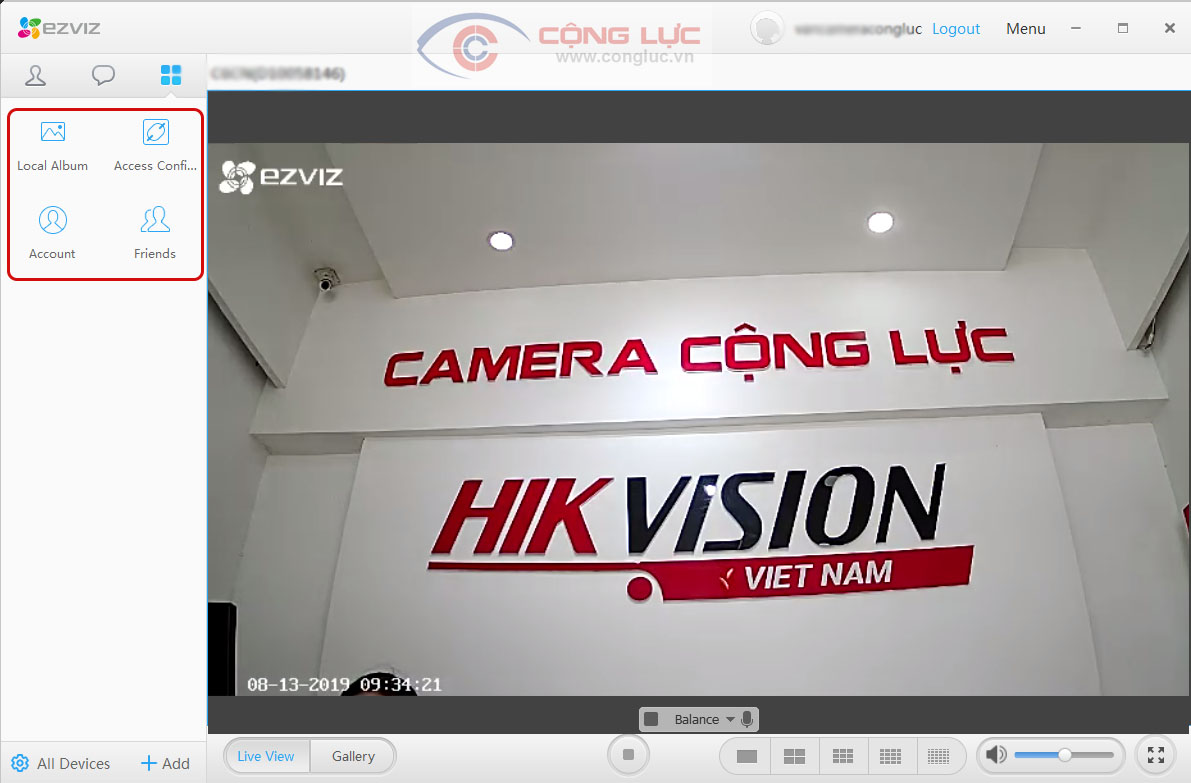
- Mesenger : Nơi nhận và kiểm tra các thông tin báo động của thiết bị
- Local Album : Mở File Hình và Video được lưu trên máy tính
- Acount : Thông tin tài khoản của bạn
- Access Configuaration : Quyền truy cập tài khoản, khi bật được bật lên , sẽ xuất hiện những máy đã đăng nhập và sử dụng tài khoản của bạn . Bạn có thể xóa liên kết đó , lần sau đăng nhập sẽ yêu cầu xác thực qua Email/SDT khi đăng nhập mới cho phép truy cập trên phần mềm EZVIZ cho các thiết bị di động
- Friends : Chia sẻ/cấp quyền sử dụng thiết bị cho người khác. Chọn từng thiết bị và quyền sử dụng để chia sẻ cho người khác sử dụng
Như vậy là Camera Cộng Lực đã hoàn tất bài viết: Hướng Dẫn Xem Camera Ezviz Trên Máy Tính Bằng Phần Mềm Ezviz Studio cho bạn. Chúc các bạn thành công. Thông tin cần hỗ trợ vui lòng liên hệ: 0913.010.111 / 02253.795.111.
ĐỊA CHỈ - BÁN VÀ LẮP ĐẶT CAMERA WIFI EZVIZ CHÍNH HÃNG, GIÁ TỐT NHẤT THỊ TRƯỜNG.
Camera Cộng Lực - Chuyên phân phối Camera Wifi Ezviz chính hãng tại Hải Phòng và Toàn Quốc. Cung cấp đầy đủ và đa dạng dòng camera quan sát lắp đặt trong nhà, ngoài trời có chất lượng tốt nhất cho gia đình, cửa hàng, văn phòng, công ty,...

Camera Cộng Lực - Đại lý phân phối Camera Wifi Ezviz chính hãng Hải Phòng
Đến với Camera Cộng Lực đội ngũ kỹ thuật chuyên nghiệp hàng đầu Hải Phòng, thi công lắp đặt cẩn thận, chu đáo mang lại sự hài lòng cho Quý khách hàng với nhiều ưu đãi hấp dẫn.
- Miễn phí lắp đặt tại nhà trong nội thành Hải Phòng.
- Tặng thẻ nhớ lưu trữ 32GB.
- Hỗ trợ 10 mét dây mạng.
- Cài đặt phần mềm xem camera đầy đủ trên mọi thiết bị.
- Hỗ trợ kỹ thuật trong suốt thời gian sử dụng sản phẩm.
- Bảo hành đầy đủ trong 24 tháng.
Hãy nhấc máy lên và gọi tới CAMERA HẢI PHÒNG CỘNG LỰC - Lắp đặt camera Wifi Ezviz: 0913.010.111 / 02253.795.111. Công ty luôn sẵn sàng hỗ trợ và phục vụ Quý khách hàng một cách tận tình, bảo đảm uy tín nhất.
►Tham khảo thêm các phần mềm xem camera khác.
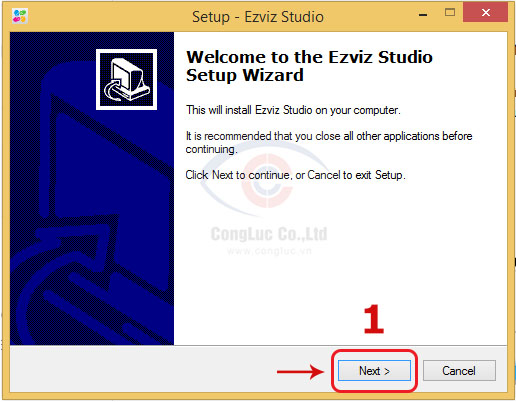
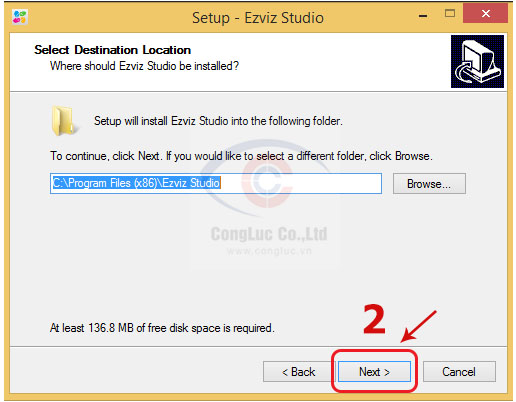
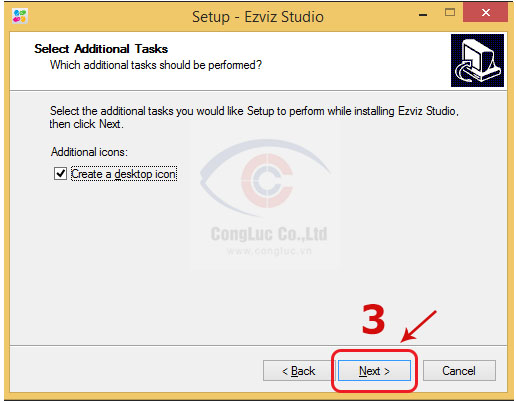
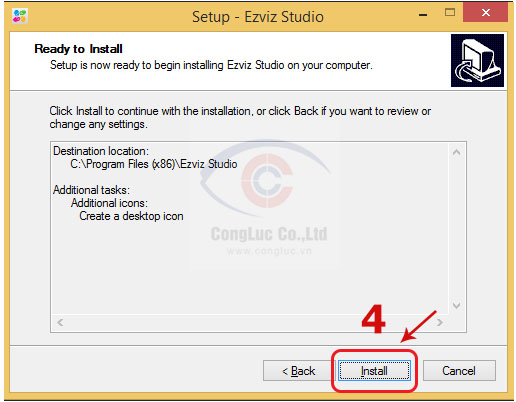
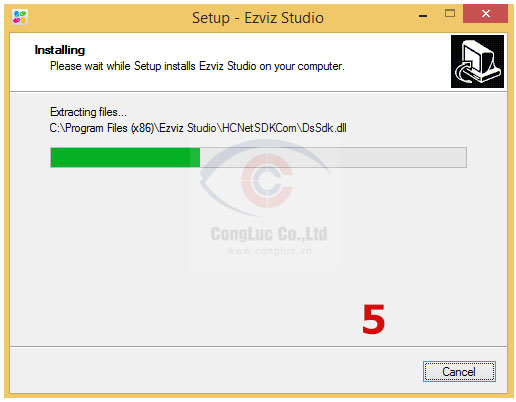
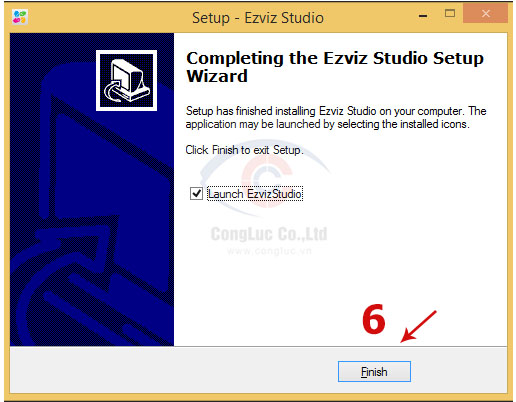
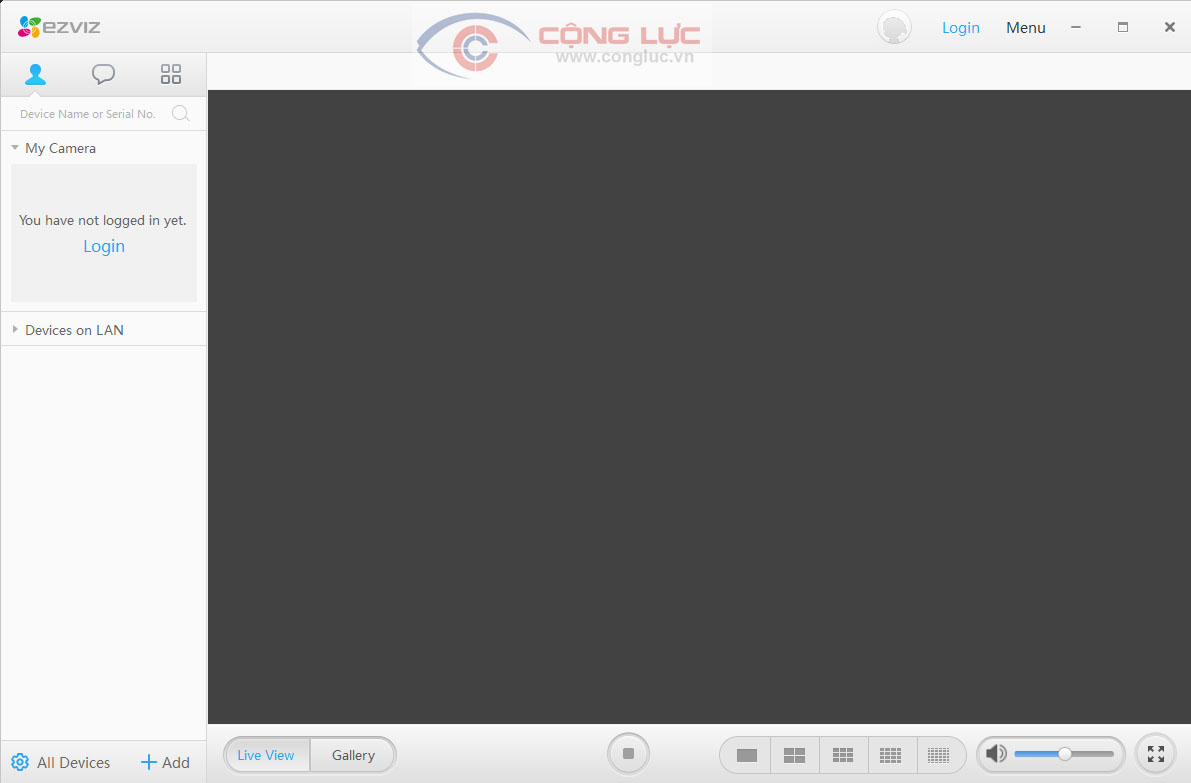
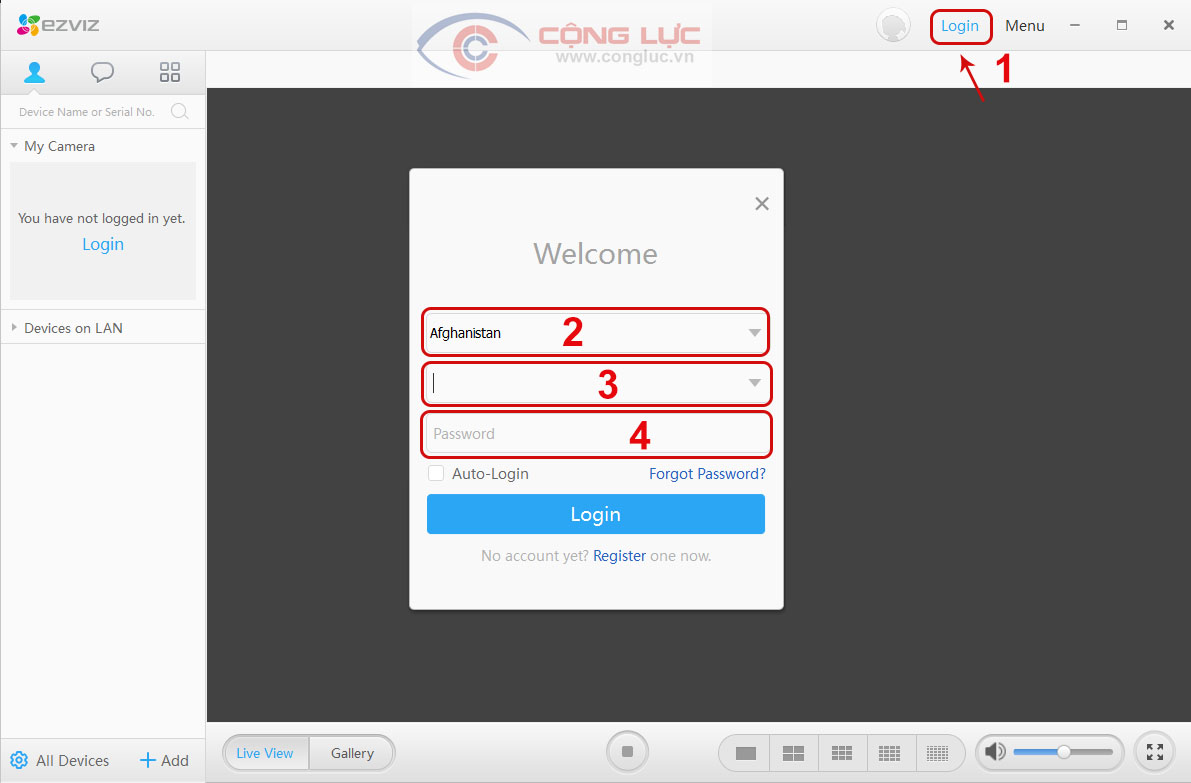
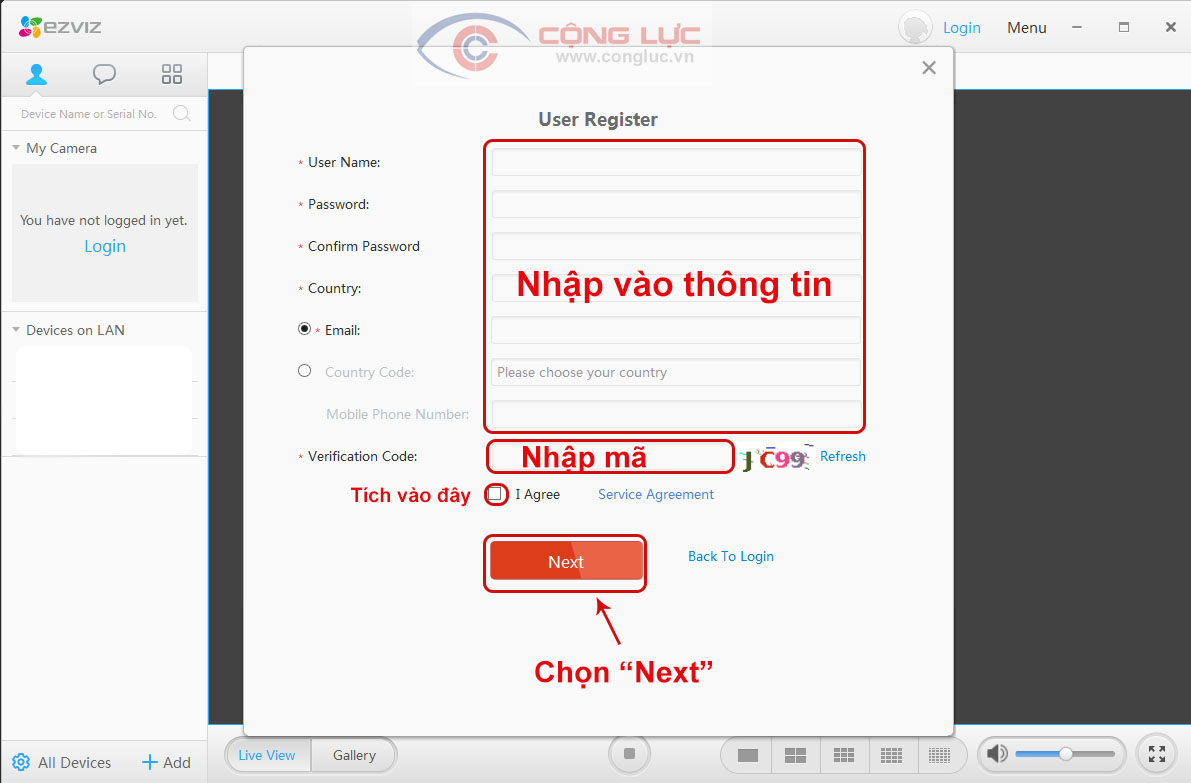
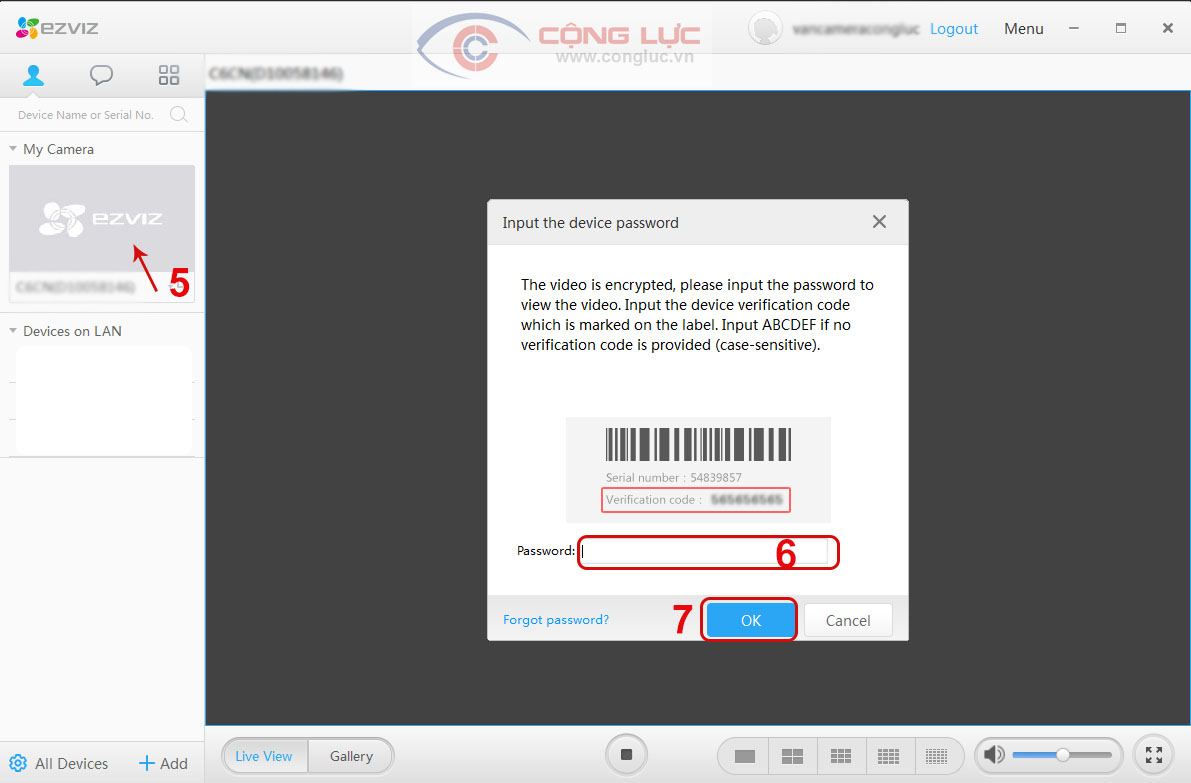
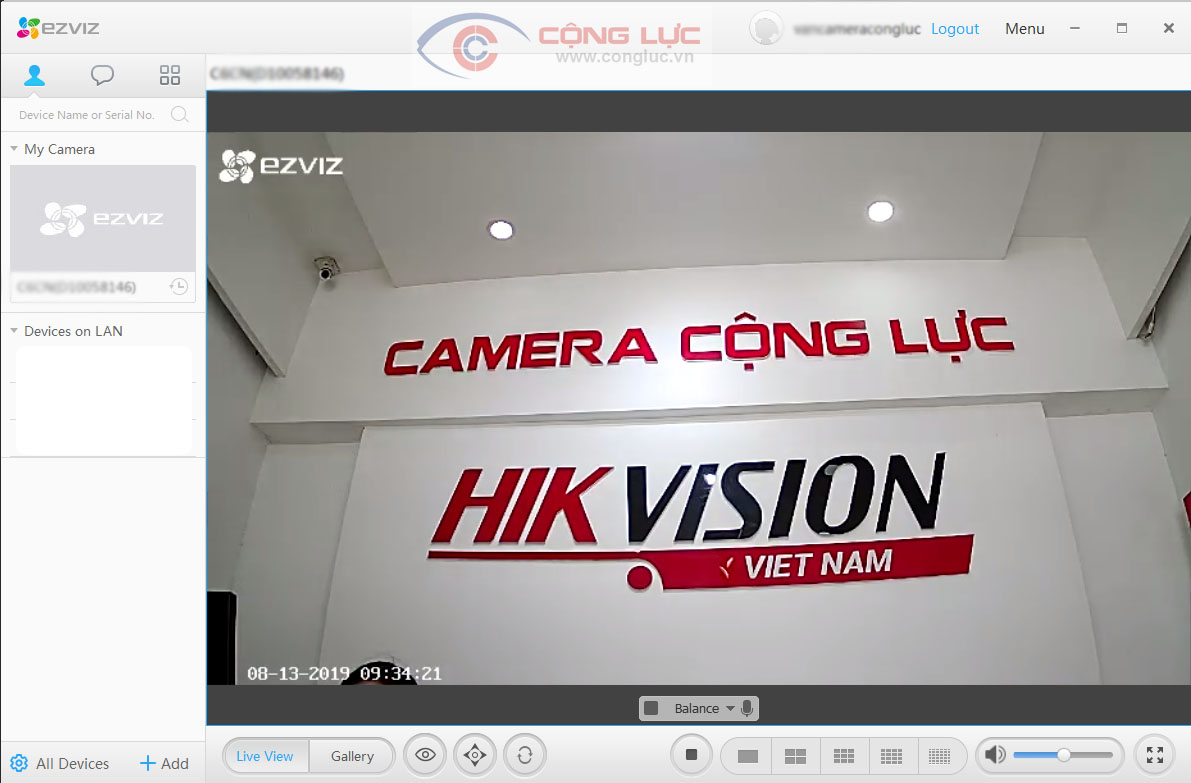
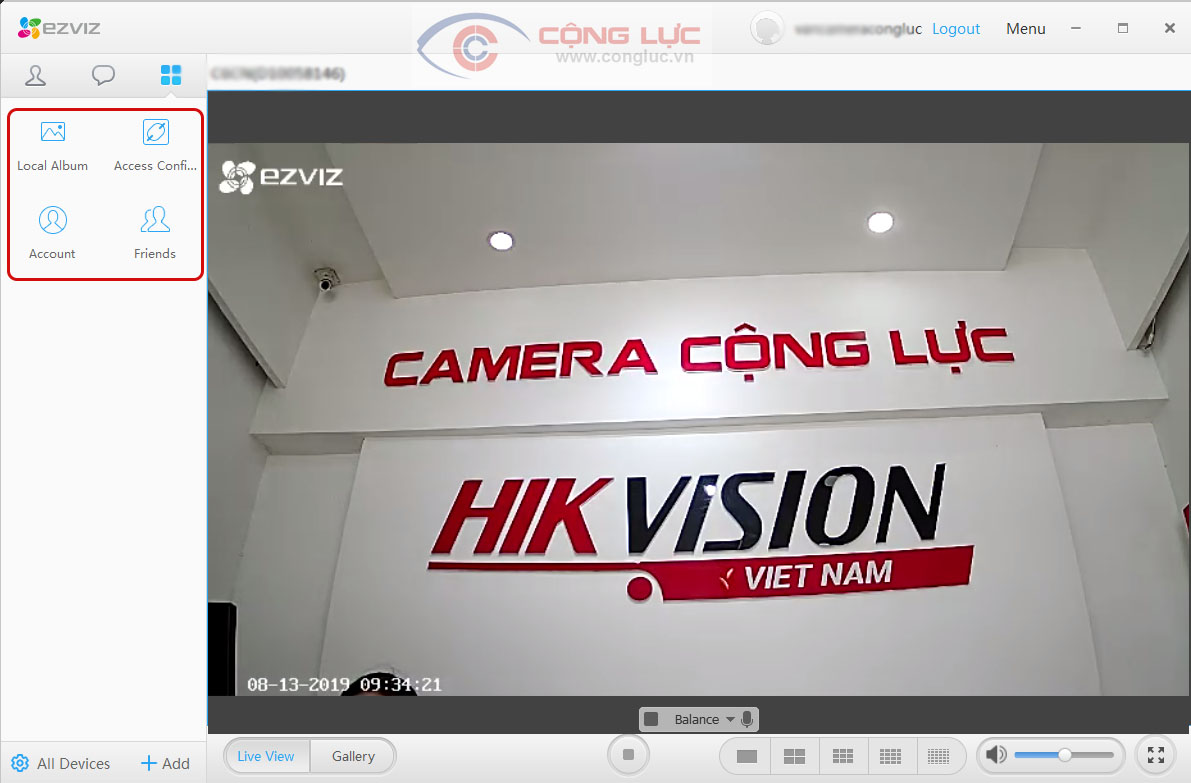










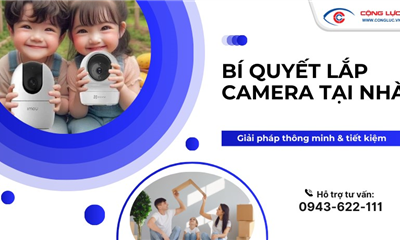




.png)